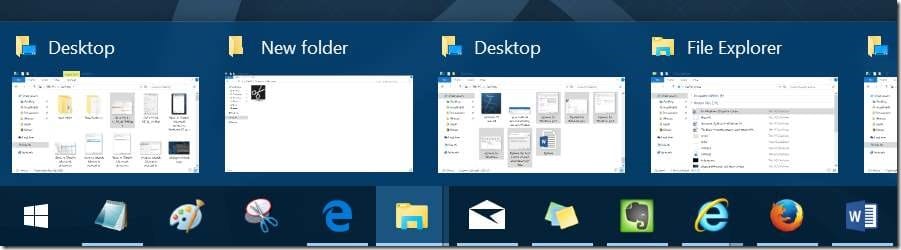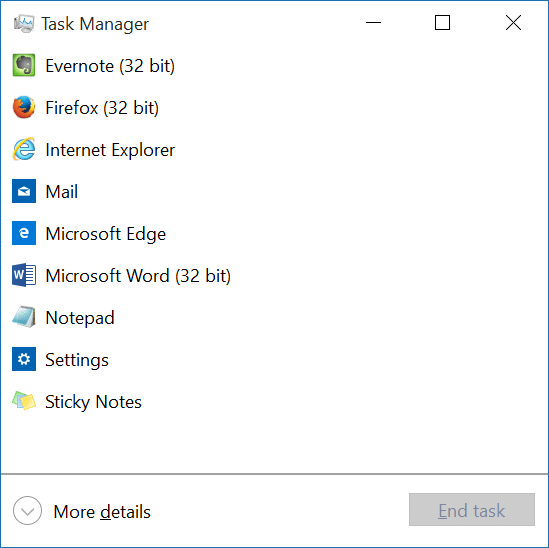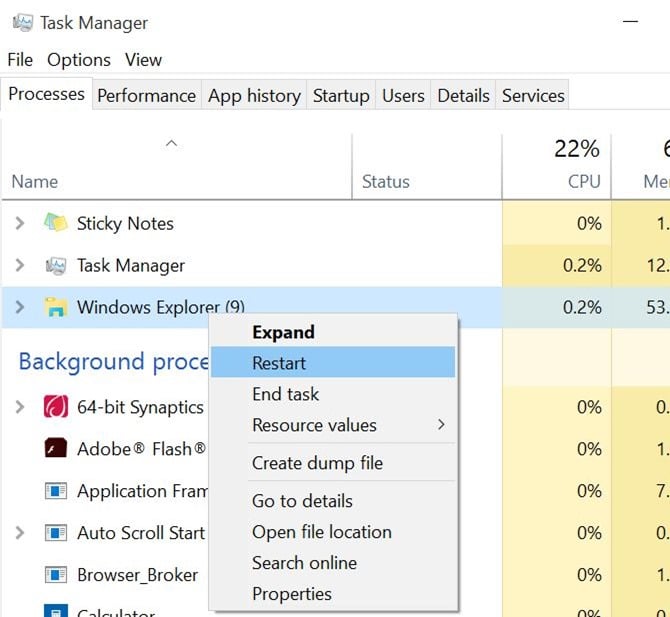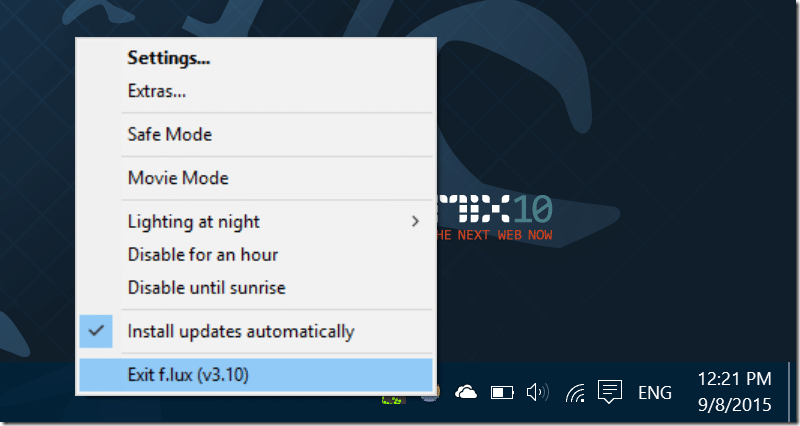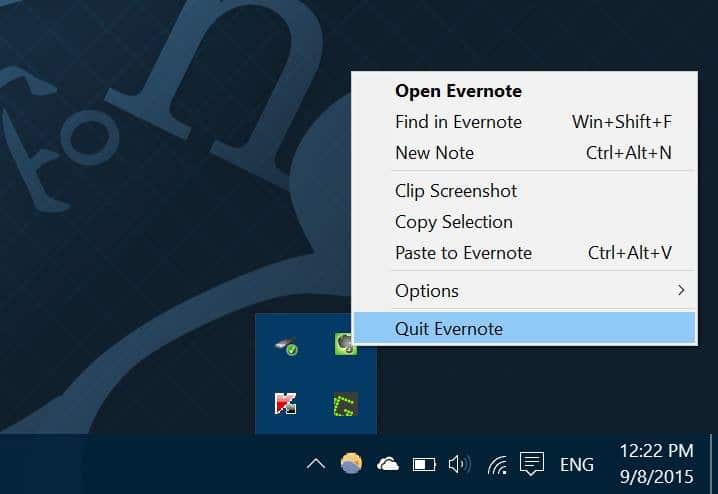Поскольку мы привыкли видеть рабочий стол с панелью задач, рабочий стол Windows без панели задач выглядит неполным. Маленькая полоска внизу экрана (по умолчанию) — одна из очень важных областей операционной системы Windows.
Тем не менее, для опытных пользователей панель задач не имеет особого значения. Многие опытные пользователи предпочитают автоматически скрывать панель задач, поскольку переключаться между программами и запускать меню «Пуск» можно с помощью сочетаний клавиш. Более того, это освободит место на экране.
Как и в предыдущих версиях Windows, Windows 10 также позволяет автоматически скрывать панель задач, и это можно включить в приложении «Настройки».
Проблемы с автоматическим скрытием панели задач
Похоже, что многие пользователи Windows 10 не могут автоматически скрыть панель задач после включения ее в настройках панели задач. Как вы, вероятно, знаете, панель задач не скрывается автоматически, когда на ней находится курсор мыши.
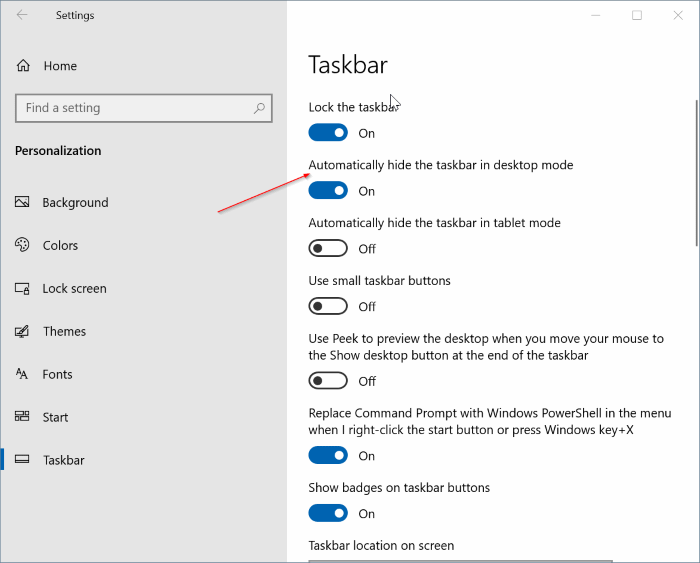
По словам нескольких пользователей, сталкивавшихся с этой проблемой, когда автоматическое скрытие панели задач включено, панель задач скрывается на несколько секунд, а затем появляется снова, даже если курсор мыши находится вне ее.
Если панель задач не скрывается автоматически, даже когда курсор мыши находится за ней, и вы уверены, что автоматическое скрытие панели задач включено (пожалуйста, дважды проверьте это), вы можете решить проблему, выполнив следующие методы. Вы также можете воспользоваться этими советами по устранению неполадок, если панель задач не отображается при перемещении курсора в нижнюю часть экрана (когда панель задач находится внизу).
Решение 1 из 2
Попробуйте перезапустить Проводник или Проводник Windows
Шаг 1. Одновременно нажмите клавиши Ctrl + Shift + Esc, чтобы открыть диспетчер задач. Или щелкните правой кнопкой мыши пустое место на панели задач и выберите «Диспетчер задач», чтобы открыть его.
Шаг 2. После запуска диспетчера задач нажмите Подробнее.
Шаг 3. На вкладке Процессы щелкните правой кнопкой мыши запись Проводника Windows и выберите «Перезапустить». Вот и все!
А если Проводника Windows нет в списке, откройте «Этот компьютер» или любую другую папку, чтобы увидеть Проводник Windows в списке.
С этого момента панель задач должна автоматически скрываться при перемещении от нее курсора.
Если проблема не устраняется и появляется снова через некоторое время, воспользуйтесь способом 2.
Решение 2 из 2
Удалить вредоносные сторонние программы из панели задач
Если панель задач отказывается скрываться автоматически, скорее всего, это связано с установленной программой и не имеет ничего общего с Windows 10. В области панели задач на панели задач находится множество программ, и некоторые из них ждут вашего (пользовательское) действие фактически предотвращает автоматическое скрытие панели задач.
Чтобы определить виновную программу:
Шаг 1. Щелкните правой кнопкой мыши все значки на панели задач один за другим и закройте эти программы одну за другой.
Шаг 2. Убедившись, что на панели задач не запущена ни одна программа, поработайте некоторое время в Windows 10 и проверьте, работает ли автоматическое скрытие панели задач без каких-либо проблем.
Шаг 3. Если автоматическое скрытие работает нормально, запустите программу, которую вы ранее закрыли (шаг 1), и продолжайте использовать Windows. Если автоматическое скрытие панели задач продолжает работать, запустите другую ранее закрытую программу и понаблюдайте за панелью задач еще некоторое время.
Если панель задач перестает автоматически скрываться после запуска определенной программы, вам необходимо отключить уведомление или запретить этой программе находиться в области панели задач.
Для этого:
Шаг 1. Откройте приложение «Настройки». Перейдите на страницу Система >Уведомления и действия.
Шаг 2. Здесь, в разделе Получать уведомления от этих приложений, убедитесь, что программа, которая предотвращает автоматическое скрытие панели задач, не настроена на отображение уведомления. Если этот параметр включен, отключите его здесь.
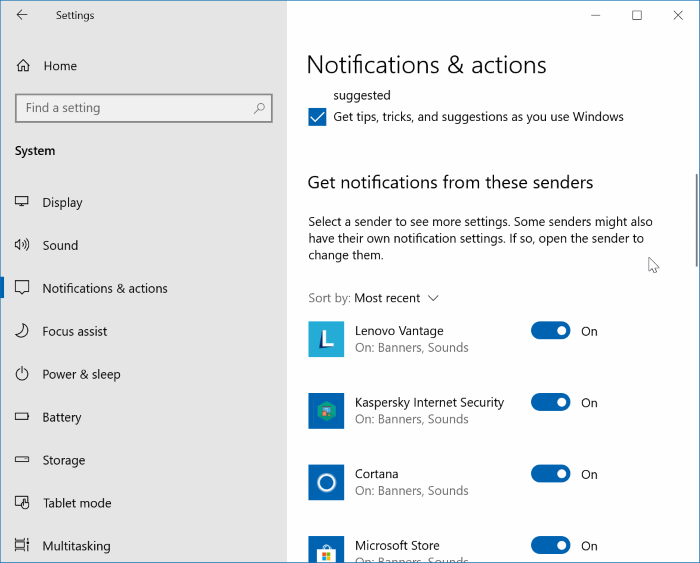
Шаг 4. Затем перейдите на страницу Настройки >Персонализация >Панель задач. В разделе «Область уведомлений» нажмите ссылку Выбрать значки, которые будут отображаться на панели задач, а затем отключите значок программы, которая предотвращает автоматическое скрытие панели задач.
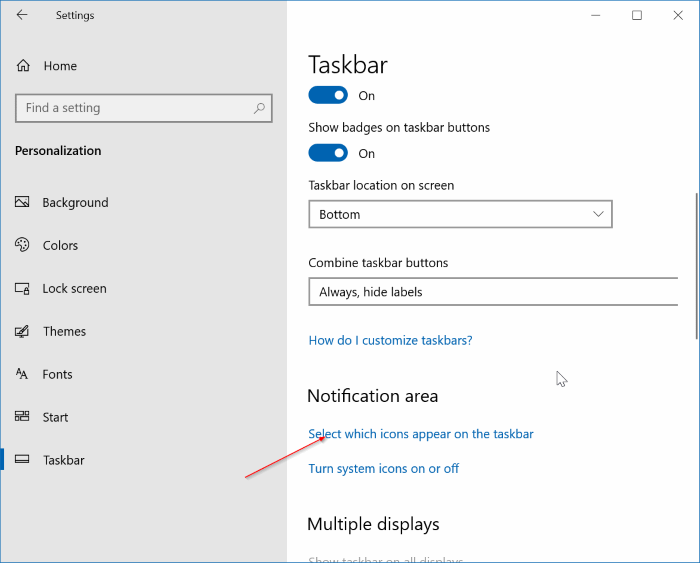
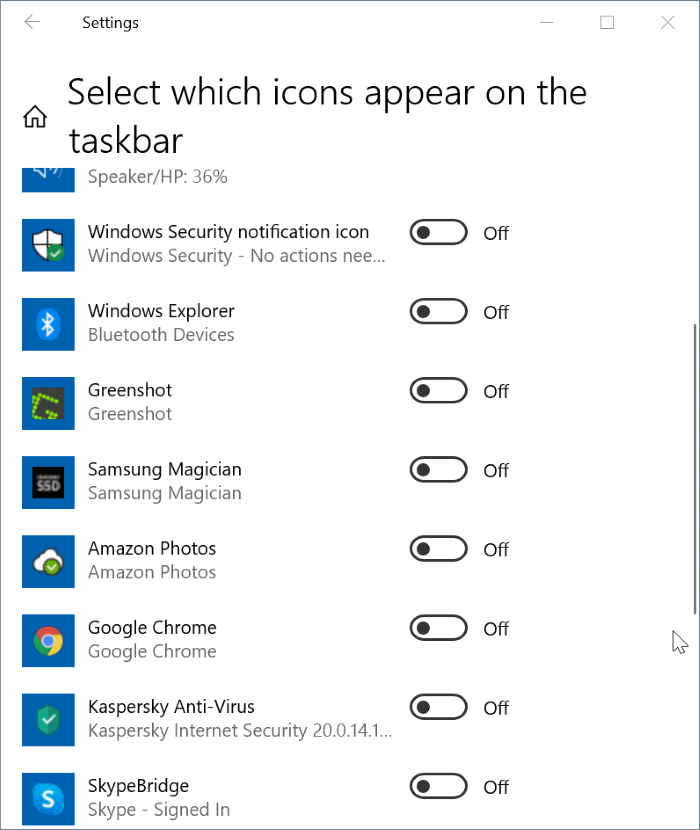
Надеюсь, это поможет!
Если ни одно из вышеперечисленных решений вам не помогло, перезагрузите Windows 10.